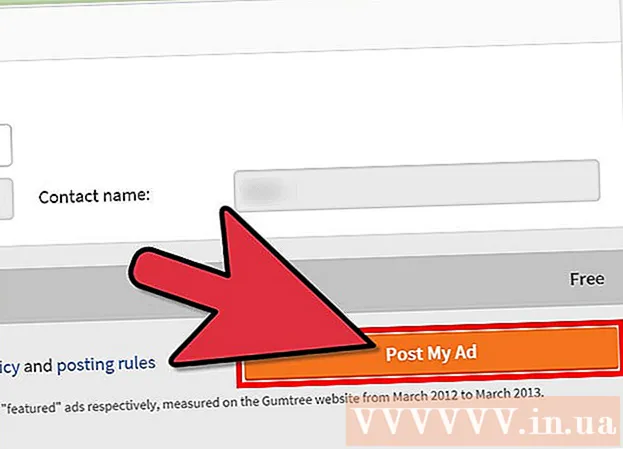Բովանդակություն
- Քայլեր
- Մեթոդ 1 -ը `3 -ից. Cամանակացույցին ավելացնել նշանների կետը
- Մեթոդ 2 -ից 3 -ը. Տեքստային ազդանշանի ավելացում Cue Track- ում
- Մեթոդ 3 -ից 3 -ը. Հեռացրեք կամ փոխեք պիտակը հանդգնության մեջ
Audacity- ը հանրաճանաչ, լայնորեն կիրառվող և լայնորեն հասանելի աուդիո խմբագիր և ձայնի մշակման ծրագիր է: Հուշում, կամ հետք հուշում, գործիք է, որն օգտագործվում է թվային աուդիո խմբագրման և մշակման ծրագրերի կողմից ՝ ժամանակացույցի որոշակի վայրերում տեքստային ծանոթագրություններ և նշումներ տեղադրելու համար: Պիտակները կարող են օգտագործվել տարբեր նպատակների համար, սակայն կոմպոզիտորները հաճախ դրանք օգտագործում են ՝ նշելու տեղերը աուդիո երգում, որտեղ փոփոխություններ են տեղի ունենում: Audacity- ն օգտագործում է հուշման ուղու համակարգ, որի մեջ խմբագրված աուդիո ուղու կողքին տեղադրվում է տեքստային նշաններով առանձին ուղի: Աուդիո խմբագրման ժամանակացույցում պիտակավորված հետք տեղադրելուց հետո կարող եք տեքստային պիտակներ տեղադրել ժամանակագրության ցանկացած վայրում: Այս հոդվածը ցույց կտա ձեզ, թե ինչպես կարելի է Audacity- ում ավելացնել հուշման ուղի:
Քայլեր
Մեթոդ 1 -ը `3 -ից. Cամանակացույցին ավելացնել նշանների կետը
 1 Կտտացրեք «Հետքեր» ներդիրին ցանկի բարում:
1 Կտտացրեք «Հետքեր» ներդիրին ցանկի բարում: 2 Բացվող ընտրացանկից ընտրեք Ավելացնել նոր> Հետագծման ազդանշաններ: Emptyամացույցի վրա հայտնվում է դատարկ նշանների հետք: Կարծես աուդիո հետք լինի:
2 Բացվող ընտրացանկից ընտրեք Ավելացնել նոր> Հետագծման ազդանշաններ: Emptyամացույցի վրա հայտնվում է դատարկ նշանների հետք: Կարծես աուդիո հետք լինի:
Մեթոդ 2 -ից 3 -ը. Տեքստային ազդանշանի ավելացում Cue Track- ում
 1 Կտտացրեք ձայնագրության այն վայրին, որը ցանկանում եք նշել տեքստային պիտակով: Ձայնային ուղու վրա հայտնվում է կապույտ գիծ `ձեր ընտրած վայրը նշելու համար:
1 Կտտացրեք ձայնագրության այն վայրին, որը ցանկանում եք նշել տեքստային պիտակով: Ձայնային ուղու վրա հայտնվում է կապույտ գիծ `ձեր ընտրած վայրը նշելու համար:  2 Սեղմեք ընտրացանկի «Հետքեր» ներդիրին և բացվող ընտրացանկից ընտրեք «Ստեղծել պիտակ»: Փոքր կարմիր տեքստային տուփ հայտնվում է ազդանշանի ուղու ընտրված վայրում:
2 Սեղմեք ընտրացանկի «Հետքեր» ներդիրին և բացվող ընտրացանկից ընտրեք «Ստեղծել պիտակ»: Փոքր կարմիր տեքստային տուփ հայտնվում է ազդանշանի ուղու ընտրված վայրում: 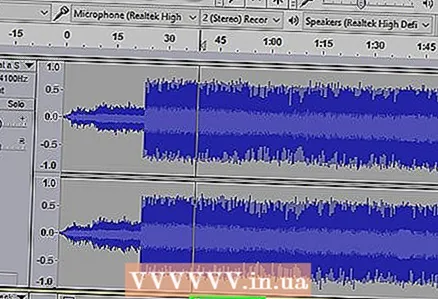 3 Մուտքագրեք տեքստը, որը ցանկանում եք վերագրել պիտակին և սեղմեք Enter:
3 Մուտքագրեք տեքստը, որը ցանկանում եք վերագրել պիտակին և սեղմեք Enter:
Մեթոդ 3 -ից 3 -ը. Հեռացրեք կամ փոխեք պիտակը հանդգնության մեջ
 1 Պիտակի տեքստը փոխելու համար կտտացրեք կարմիր տեքստային տուփին, այնուհետև սեղմեք Backspace ձեր ստեղնաշարի վրա:
1 Պիտակի տեքստը փոխելու համար կտտացրեք կարմիր տեքստային տուփին, այնուհետև սեղմեք Backspace ձեր ստեղնաշարի վրա:- Մուտքագրեք նոր տեքստ կարմիր հուշման տեքստային տուփում, որը գտնվում է հուշման ուղու վրա: Պիտակը կփոխվի:
 2 Հեռացրեք պիտակը: Ընտրեք պիտակի ներսում գտնվող տեքստը, կտտացրեք «Հետքեր» ներդիրին և բացվող ընտրացանկից ընտրեք «leteնջել հետքերը»: Նշանը կհեռացվի:
2 Հեռացրեք պիտակը: Ընտրեք պիտակի ներսում գտնվող տեքստը, կտտացրեք «Հետքեր» ներդիրին և բացվող ընտրացանկից ընտրեք «leteնջել հետքերը»: Նշանը կհեռացվի:  3 Սխալ ուղին ջնջելու համար սեղմեք X- ը հետքի ծայրից ձախ: Նշանի ուղին կջնջվի:
3 Սխալ ուղին ջնջելու համար սեղմեք X- ը հետքի ծայրից ձախ: Նշանի ուղին կջնջվի: